Vyhľadávanie Google, služba YouTube a služba Gmail sú tri z najnavštevovanejších webových stránok na svete. Miliardy používateľov počítačov a mobilných telefónov navštevujú tieto webové stránky každý deň a mnoho ľudí trávi hodiny na týchto webových stránkach.
Ak tiež navštívite tieto webové stránky viackrát za deň na vašom počítači, pravdepodobne budete chcieť pripnúť Google, YouTube a Gmail na panel úloh systému Windows 10, aby ste k nim mohli pristupovať kliknutím myši.

Pripnutie webovej lokality na paneli úloh systému Windows 10 je rovnako jednoduché ako pripnutie programu na panel úloh. Môžete použiť buď predvolený prehliadač Edge alebo obľúbený prehliadač Chrome na pripájanie Google, YouTube a Gmail na panel úloh systému Windows 10.
Akonáhle pin tieto webové stránky na hlavnom paneli Windows 10, stačí kliknúť na ich príslušné ikony na paneli úloh, aby ste ich otvorili vo webovom prehliadači, ktorý ste použili na pripnutie webovej stránky na panel úloh systému Windows 10. Ak napríklad používate prehliadač Edge na pripnutie služby YouTube na panel úloh, webová stránka YouTube sa otvorí pomocou prehliadača Edge iba vtedy, keď kliknete na ikonu YouTube na paneli úloh, bez ohľadu na predvolený stav webového prehliadača v počítači.
Použite Edge na pripnutie Google, YouTube a Gmail na hlavnú lištu Windows 10
Krok 1: Otvorte webové stránky YouTube, Google a Gmail vo svojom prehliadači Edge. Ak chcete pripojiť jednu alebo dve z nich, otvorte webovú stránku, ktorú chcete pripnúť na panel úloh.
Krok 2: Prepnite na kartu, na ktorej je otvorená stránka YouTube.
Krok 3: Kliknite na ikonu Viac (pozrite si obrázok nižšie) a potom kliknite na položku Pripojiť túto stránku k možnosti na paneli úloh a pripojte aktuálnu webovú stránku (YouTube) na panel úloh.
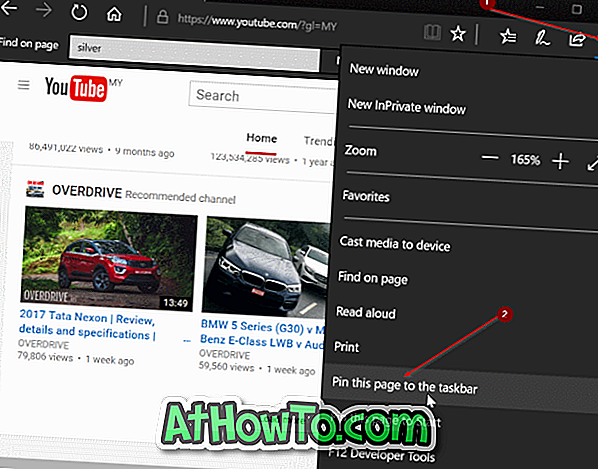
Opakujte tieto dva kroky (krok 2 a 3) pre iné webové stránky (Gmail a Google), ktoré chcete pripnúť na panel úloh.
Pomocou tejto metódy môžete svoje obľúbené video alebo ľubovoľnú inú stránku pripnúť na panel úloh v systéme Windows 10.
Použite prehliadač Chrome na pripájanie Google, YouTube a Gmail na panel úloh systému Windows 10
Krok 1: Otvorte webovú stránku YouTube v prehliadači Chrome.
Krok 2: Kliknite na ikonu troch bodov (pozrite si obrázok nižšie), kliknite na položku Ďalšie nástroje a potom kliknite na možnosť Pridať do pracovnej plochy .
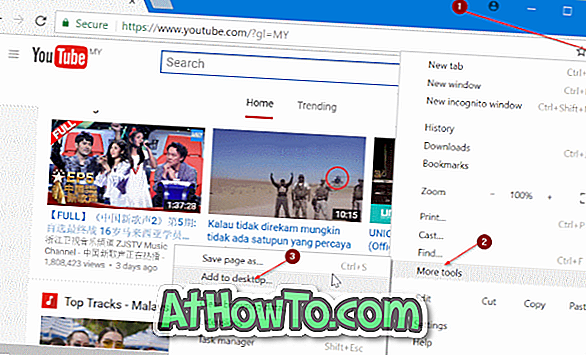
POZNÁMKA: Ak namiesto toho pridávate možnosť Pridať do panela úloh, jednoducho na ňu kliknite, zadajte názov webovej stránky a potom kliknite na tlačidlo Pridať.
Krok 3: Zadajte názov webovej stránky (YouTube alebo čokoľvek, čo chcete volať) a potom kliknite na tlačidlo Pridať, aby ste vytvorili odkaz na YouTube na pracovnej ploche.
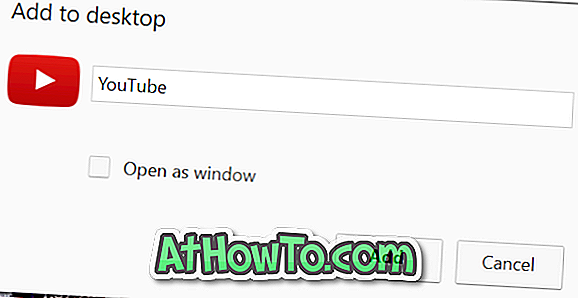
Krok 4: Nakoniec presuňte myšou skratku YouTube z pracovnej plochy na panel úloh a pripojte ju na panel úloh. Také jednoduché!

Zopakujte postup pre webové stránky Gmail a Google, aby ste ich pripojili na panel úloh systému Windows 10.













